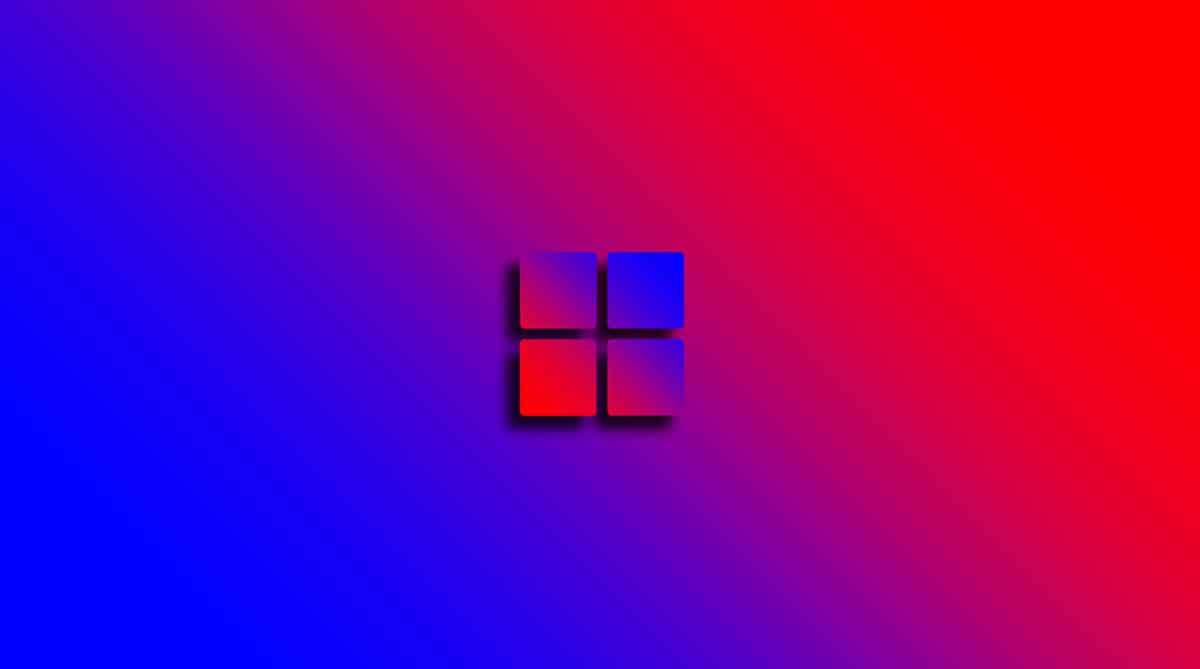
2021 m. „Microsoft“ nusprendė, kad „Windows 10“ laikas baigėsi ir užleido vietą naujam jos kūriniui: „Windows 11“. Dienos prieš ir po jos paskelbimo buvo prieštaringos dėl jos diegimui keliamų reikalavimų. Tačiau sprendimų kompiuterijoje visada randama ir atsivėrė ne tik galimybė jį įdiegti nesuderinamuose kompiuteriuose, bet ir Microsoft pasiūlė procedūrą. Šia prasme norime jums pristatyti, kaip visais įmanomais būdais atnaujinti kompiuterį į „Windows 11“.
Jei turite kompiuterį su TPM 2.0, TPM 1.2 lustu ar net tokį, kuriame jo nėra, vis tiek galite įdiegti operacinę sistemą ir čia parodysime viską, ką apie tai turite žinoti.
Kaip atnaujinti į Windows 11? 4 geriausi būdai
Kaip jau minėjome anksčiau, dėl „Windows 11“ diegimo reikalavimų atsirado įvairių sprendimų, kad būtų galima ją įtraukti į visus kompiuterius. Tokiu būdu internete rasite daugybę alternatyvų, kaip tai padaryti, tačiau čia mes pakomentuosime 4 saugiausius ir efektyviausius.
Atnaujinkite iš „Windows Update“.
Tai idealus scenarijus bet kuriam „Windows 10“ vartotojui lengviausiu būdu atnaujinti savo kompiuterį į „Windows 11“. Tačiau, kad tokia situacija atsirastų, jūsų kompiuteris turi atitikti visus Microsoft reikalavimus, įskaitant TPM 2.0 lustą..
Tokiu atveju gausite „Windows 11“ kaip naujinimą iš „Windows Update“.. Šia prasme eikite į sistemos konfigūraciją paspausdami „Windows + I“ klavišų kombinaciją. Tada eikite į parinktį „Atnaujinimas ir sauga“ ir pateksite tiesiai į naujinimo skyrių.
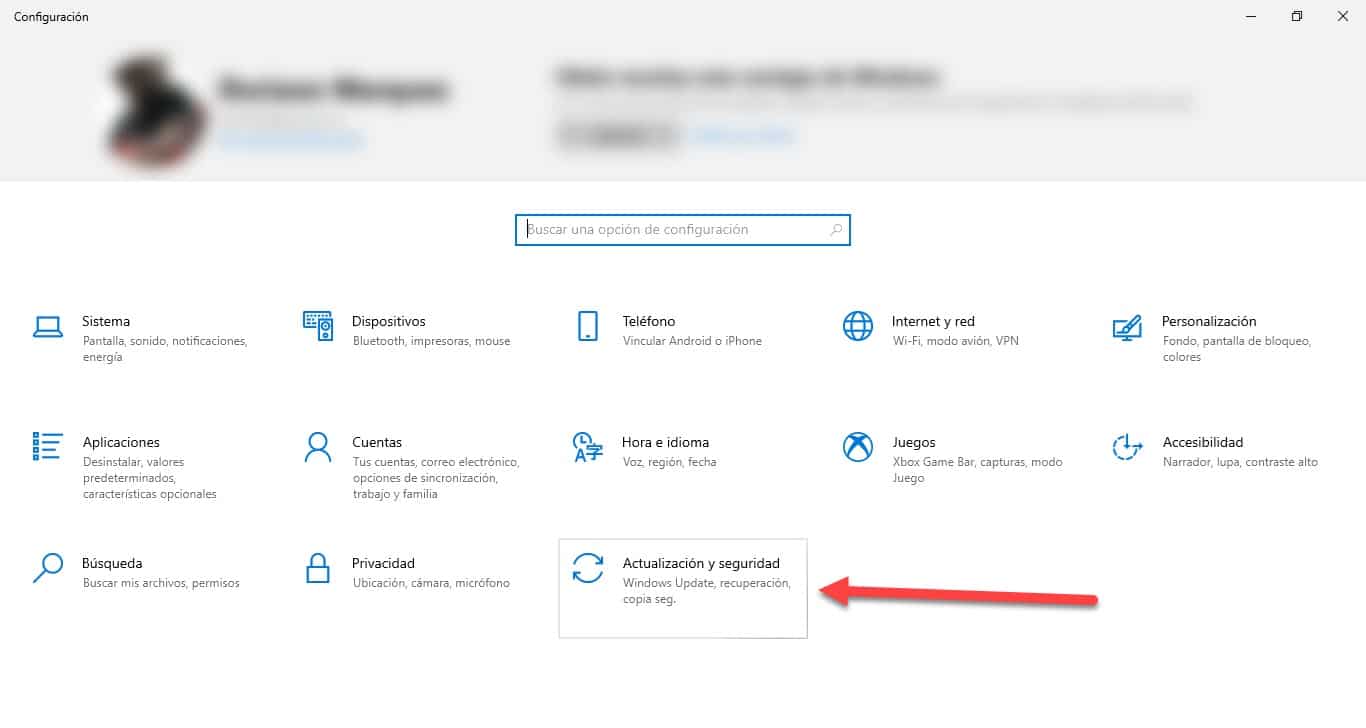
Spustelėkite mygtuką „Patikrinti, ar yra naujinimų“ ir, kai procesas bus baigtas, turėtumėte gauti pranešimą, kviečiantį atnaujinti į „Windows 11“.
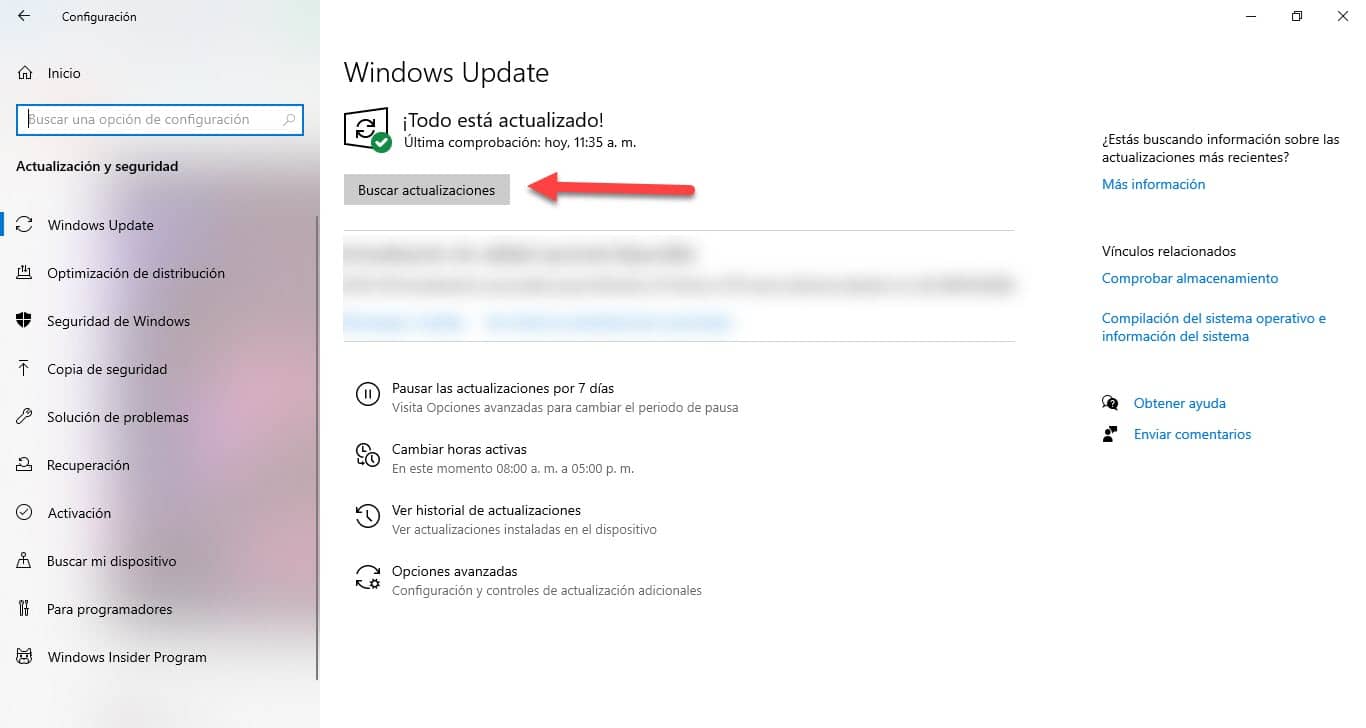
Tokiu būdu jums tereikia spustelėti mygtuką, kad atnaujintumėte dabar, ir vykdykite vedlio nurodymus. Pažymėtina, kad atliekant šį procesą jūsų failai bus saugomi, tačiau tikėtina, kad dėl suderinamumo problemų kils problemų su kai kuriomis programomis, nes tai nauja operacinė sistema.
Tačiau taikant šį metodą sistemos stabilumas garantuojamas, nes jūsų kompiuteris patenka į įrenginių, kuriuose galima gauti naujinimą, sąrašą.
Atnaujinkite naudodami diegimo vedlį
Ši alternatyva skirta tiems, kurie turi reikalavimus atitinkantį kompiuterį ir vis dar negavo naujinimo per „Windows Update“.. Šis scenarijus buvo pateiktas keliems vartotojams, todėl yra diegimo vedlys, kad procesas būtų atliktas rankiniu būdu. Šia prasme pakaks įvesti šią nuorodą Norėdami gauti failą, turėsite paleisti, tada sutikite su sąlygomis ir paskutinis veiksmas bus spustelėti mygtuką "Paleisti iš naujo dabar".
Tada kompiuteris bus paleistas iš naujo ir prasidės diegimas. Tai bus kartojama proceso metu keletą kartų, kol baigsis.
Išvalykite diegimą naudodami laikmenų kūrimo įrankį
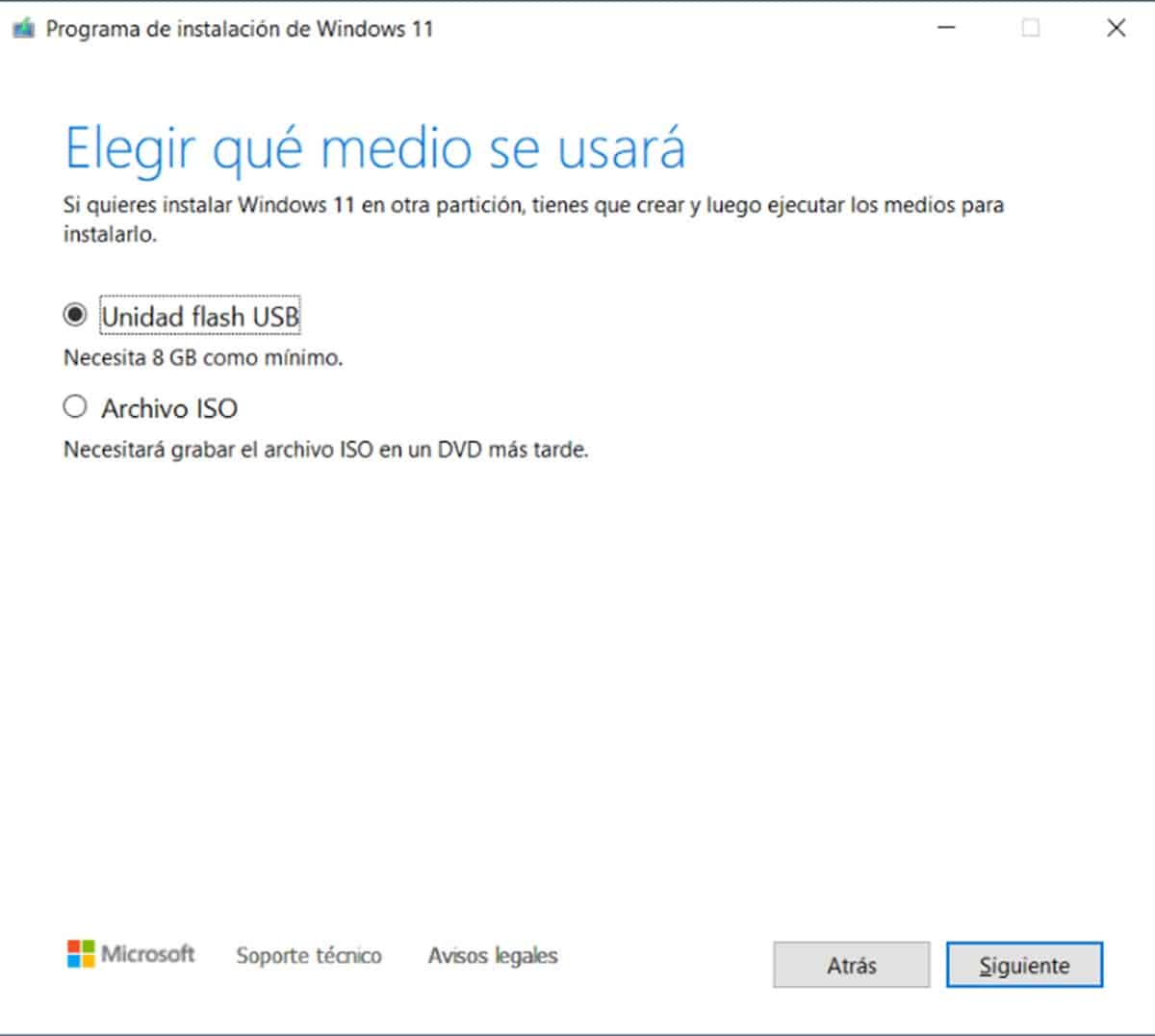
Tie, kurie ieško, kaip naujovinti į „Windows 11“, turi daug alternatyvų, ir tai yra tiems, kurie negavo pranešimo ir nori atlikti švarų diegimą. Priemonė Žiniatinklio kūrimo įrankis Tai suteikia mums galimybę naudoti išimamą laikmeną, pvz., rašiklį arba išorinį diską, kad būtų galima saugoti operacinę sistemą ir įtraukti ją į bet kurį kompiuterį..
Tokiu būdu turėsite turėti DVD arba išimamą laikmeną su mažiausiai 8 GB atminties. Taip pat įsitikinkite, kad atitinkamame įrenginyje nėra kitos informacijos, nes proceso metu ji bus pašalinta..
Kai paleisite medijos kūrimo įrankį, jis pasiūlys kelias parinktis:
- USB atmintinė.
- ISO failas.
Šiuo atveju mus domina pirmasis, tačiau antrasis yra naudingas, jei norite turėti „Windows 11“ ISO failą, kurį galėtumėte naudoti vėliau.e.
Tada pasirinkite keičiamąją laikmeną, kurioje išsaugosite operacinės sistemos diegimo programą, o visa kita padarys programinė įranga.
Kitas žingsnis bus iš naujo paleisti kompiuterį ir įvesti BIOS, kad būtų galima pakeisti įkrovos įrenginių tvarką, pirmiausia įdėti USB diską.. Šis procesas priklausys nuo jūsų įrangos gamintojo, todėl geriausia ieškoti, kaip tai padaryti oficialioje svetainėje.
Kai vėl paleisite kompiuterį iš naujo, jis bus paleistas iš keičiamosios laikmenos su Windows 11 ir prasidės diegimo procesas. Vėliau turėsite pasirinkti kalbą ir standųjį diską, kuriame bus įdiegta operacinė sistema, ir palaukti, kol ji baigsis, kad pradėtumėte naudoti naują „Windows“ versiją.
Švarus diegimas su Rufu

Jei aukščiau pateiktas metodas sukėlė klaidą ir nežinote, kaip atnaujinti į „Windows 11“, ši alternatyva yra viena iš efektyviausių. Kalbama apie USB diegimo disko sukūrimą naudojant „Rufus“ įrankį. Ši programinė įranga buvo rinkoje keletą metų ir atlieka tą pačią užduotį skirtingose versijose su Windows ir Linux operacinėmis sistemomis. Naujausiame leidime jis pridėjo „Windows 11“ palaikymą su galimybe praleisti TPM lusto patikrinimą. Šia prasme mes kalbame apie idealią alternatyvą nesuderinamai įrangai.
Norėdami gauti Rufą sekite šią nuorodą ir pasirinkite, ar norite nešiojamosios versijos, ar tos, kurią turite įdiegti, abi yra vienodai veiksmingos. Be to, jums reikės „Windows 11“ ISO vaizdo, kurį galite gauti naudodami medijos kūrimo įrankį..
Dabar prijunkite USB, paleiskite Rufus ir pasirinkite jį iš programos diskų sąrašo. Tiesiog žemiau turėsite galimybę pridėti Windows 11 ISO atvaizdą ir jį atpažinę galėsite pasiekti diegimo parinktis. Čia galite apeiti tokius reikalavimus kaip TPM lustas ar net „Microsoft“ paskyros sukūrimas. Įrankis pasirūpins diegimo programos registro modifikavimu, kad visa tai būtų įmanoma.
Galiausiai spustelėkite „Pradėti“ ir palaukite, kol „Windows 11“ diskas baigs kurti USB laikmenoje. Kai jį turėsite, tereikia vadovautis instrukcijomis, kurias minėjome anksčiau, kaip paleisti kompiuterį iš keičiamo disko. Atminkite, kad turėsite pakeisti įkrovos tvarką ir tam turėsite rasti kaip tai padaryti savo įrangos gamintojo puslapyje.